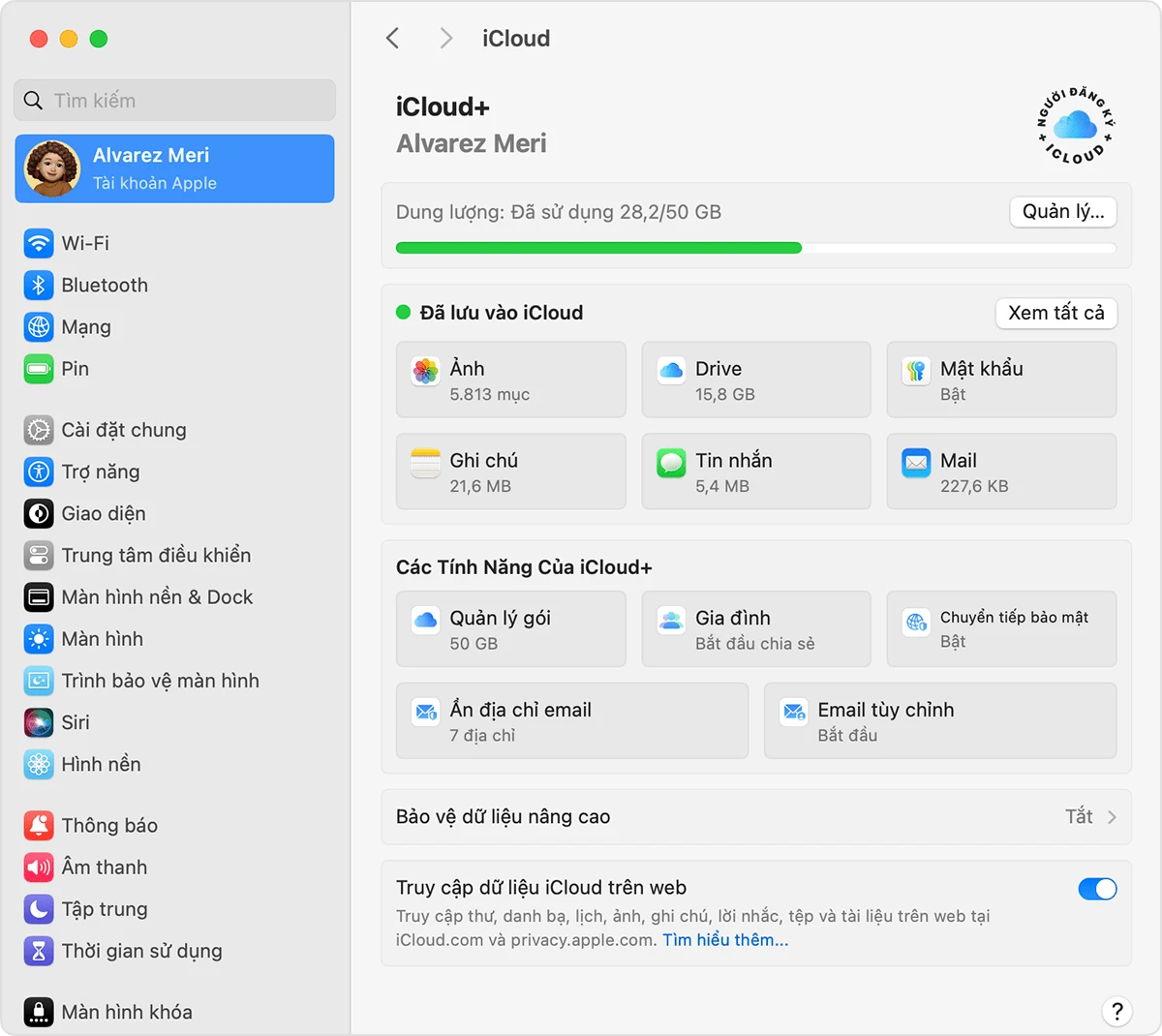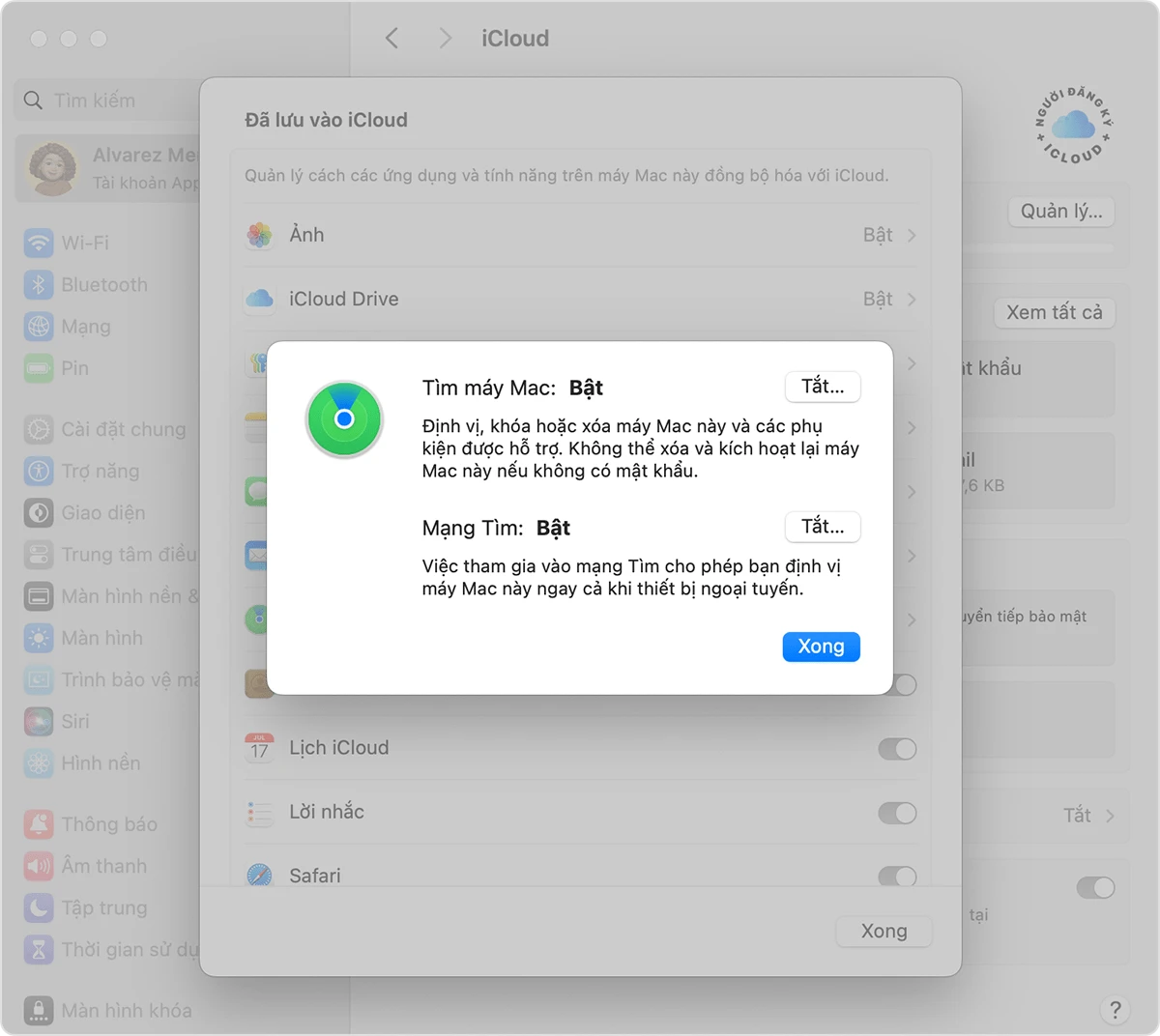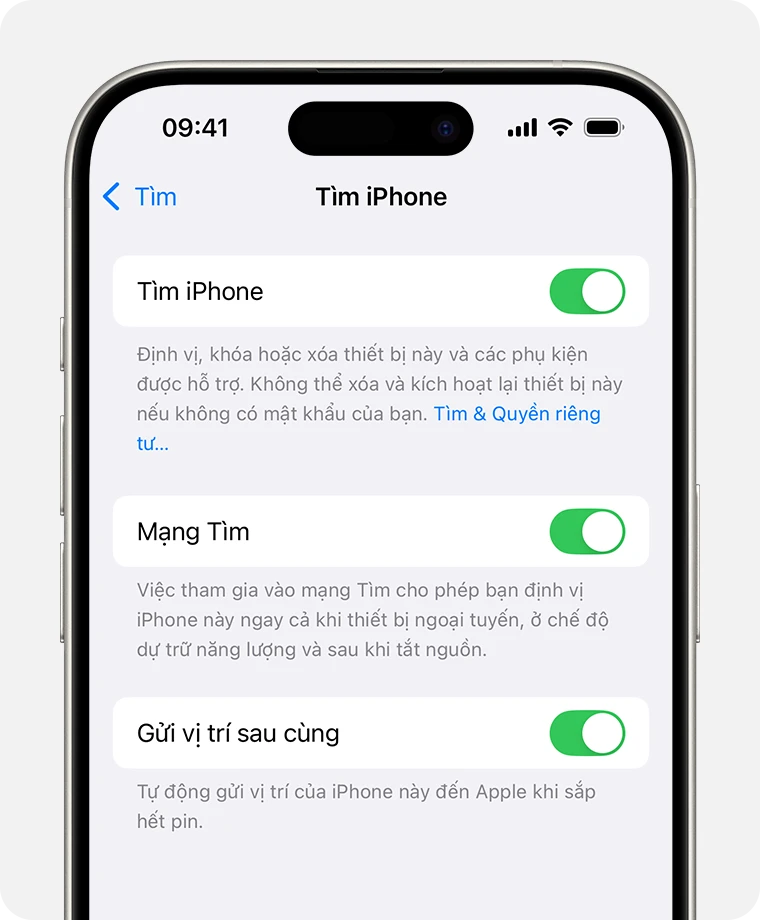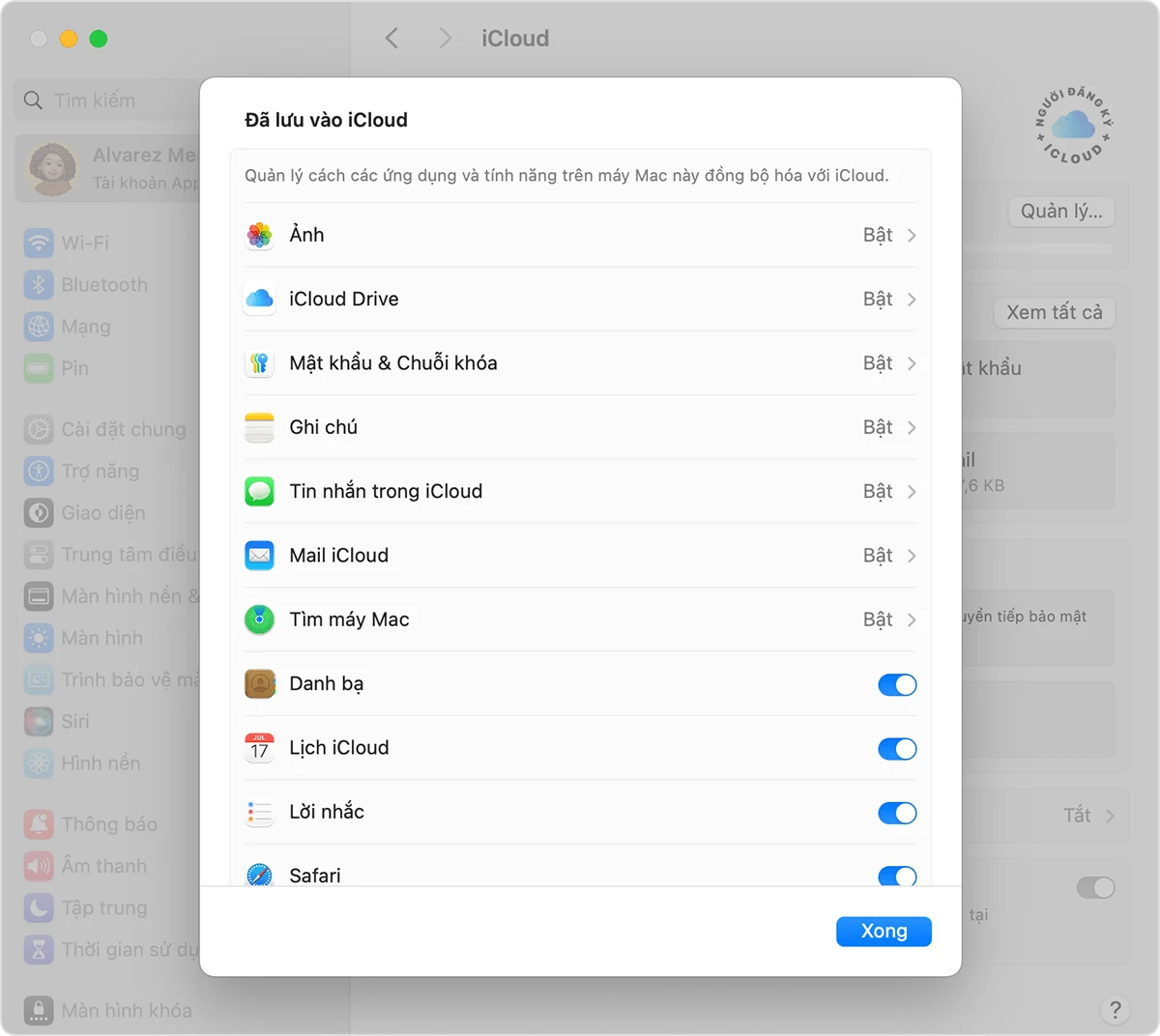Việc cài đặt định vị cho iPhone là một trong những tính năng rất quan trọng, giúp bạn dễ dàng theo dõi vị trí của thiết bị hoặc các vật phẩm cá nhân như AirPods, Apple Watch và AirTag. Trong bài viết này, chúng tôi sẽ hướng dẫn bạn cách thực hiện các thao tác cài đặt định vị iPhone một cách chi tiết và dễ hiểu.
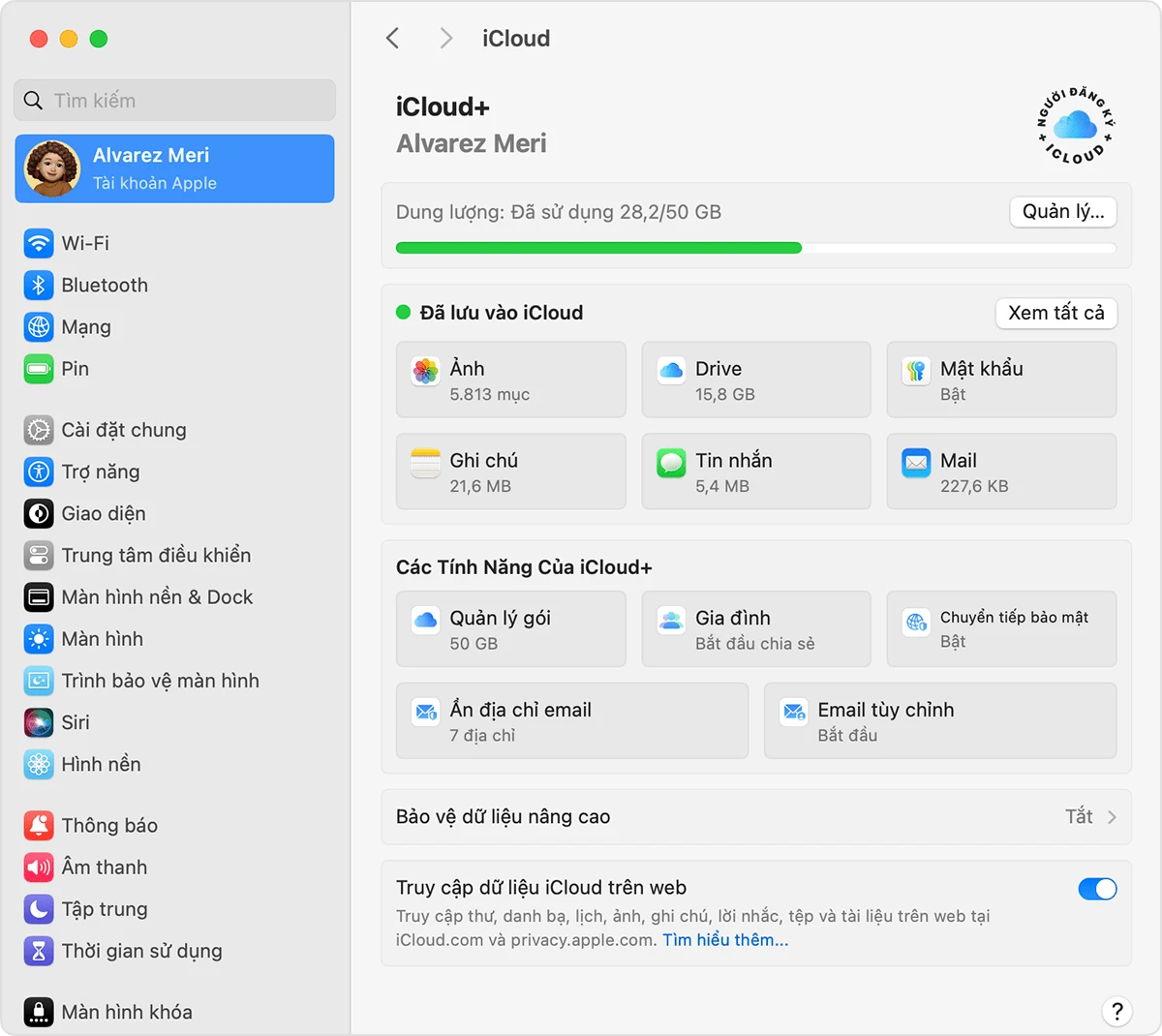
Tại Sao Bạn Nên Cài Đặt Định Vị iPhone?
Trước khi đi vào chi tiết hướng dẫn, hãy cùng chúng tôi tìm hiểu lý do tại sao bạn cần cài đặt định vị trên iPhone của mình:
- Bảo Mật: Định vị giúp bạn nhanh chóng tìm kiếm lại thiết bị nếu bị mất.
- Chia Sẻ Vị Trí: Có thể chia sẻ vị trí của mình với bạn bè và gia đình để đảm bảo an toàn.
- Theo Dõi Vật Dụng: Giúp bạn theo dõi các thiết bị ngoại vi như Apple Watch hay AirPods.
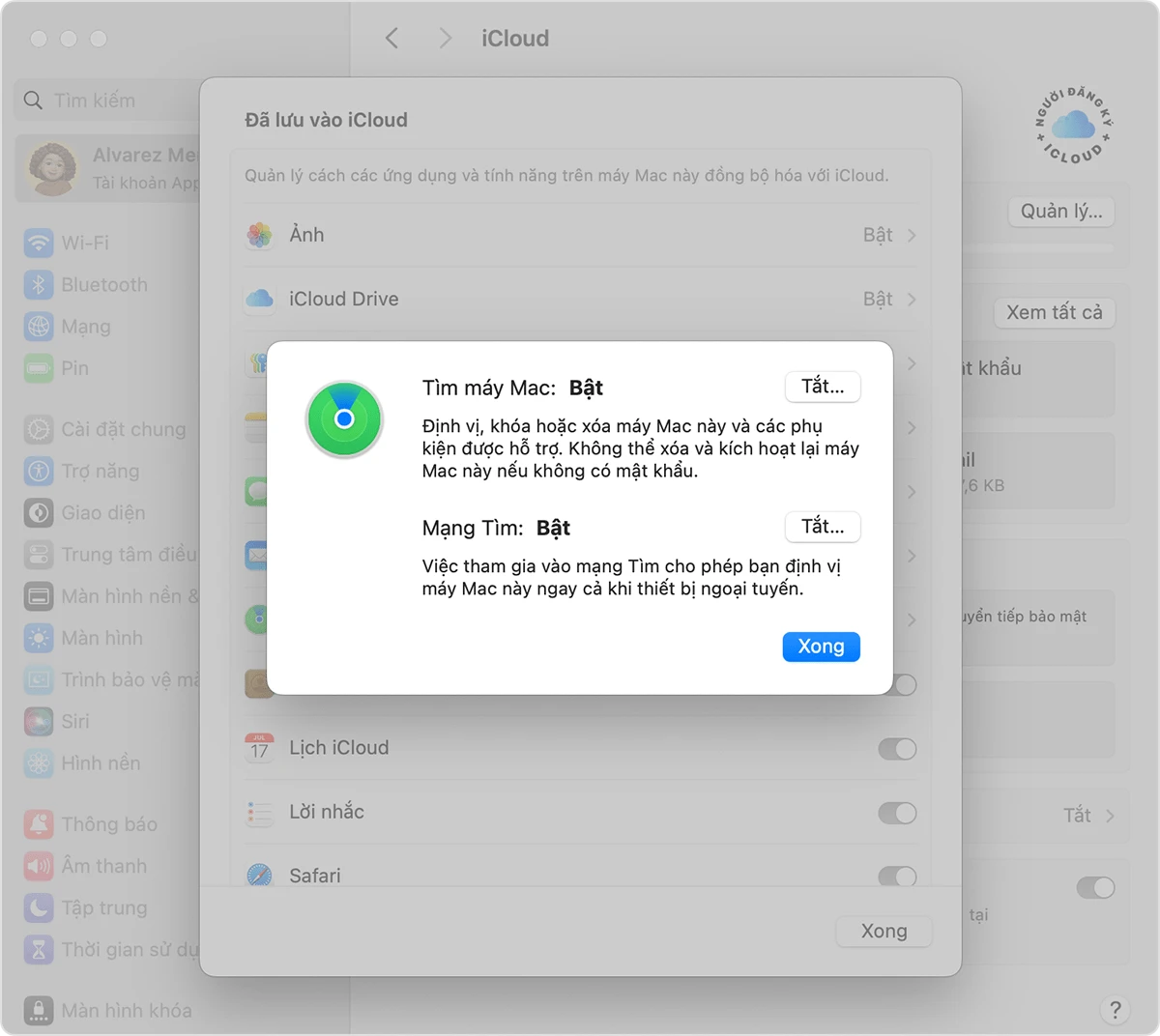
Cách Bật Ứng Dụng Tìm Cho iPhone
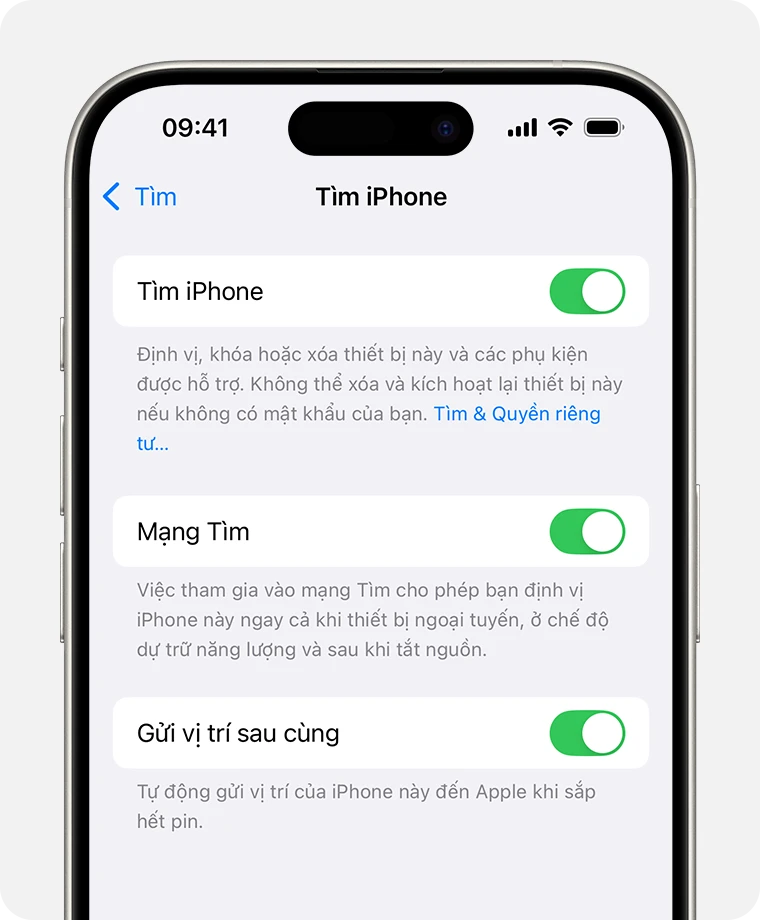
Bước 1: Mở Ứng Dụng Cài Đặt
- Khởi động ứng dụng Cài đặt trên iPhone.
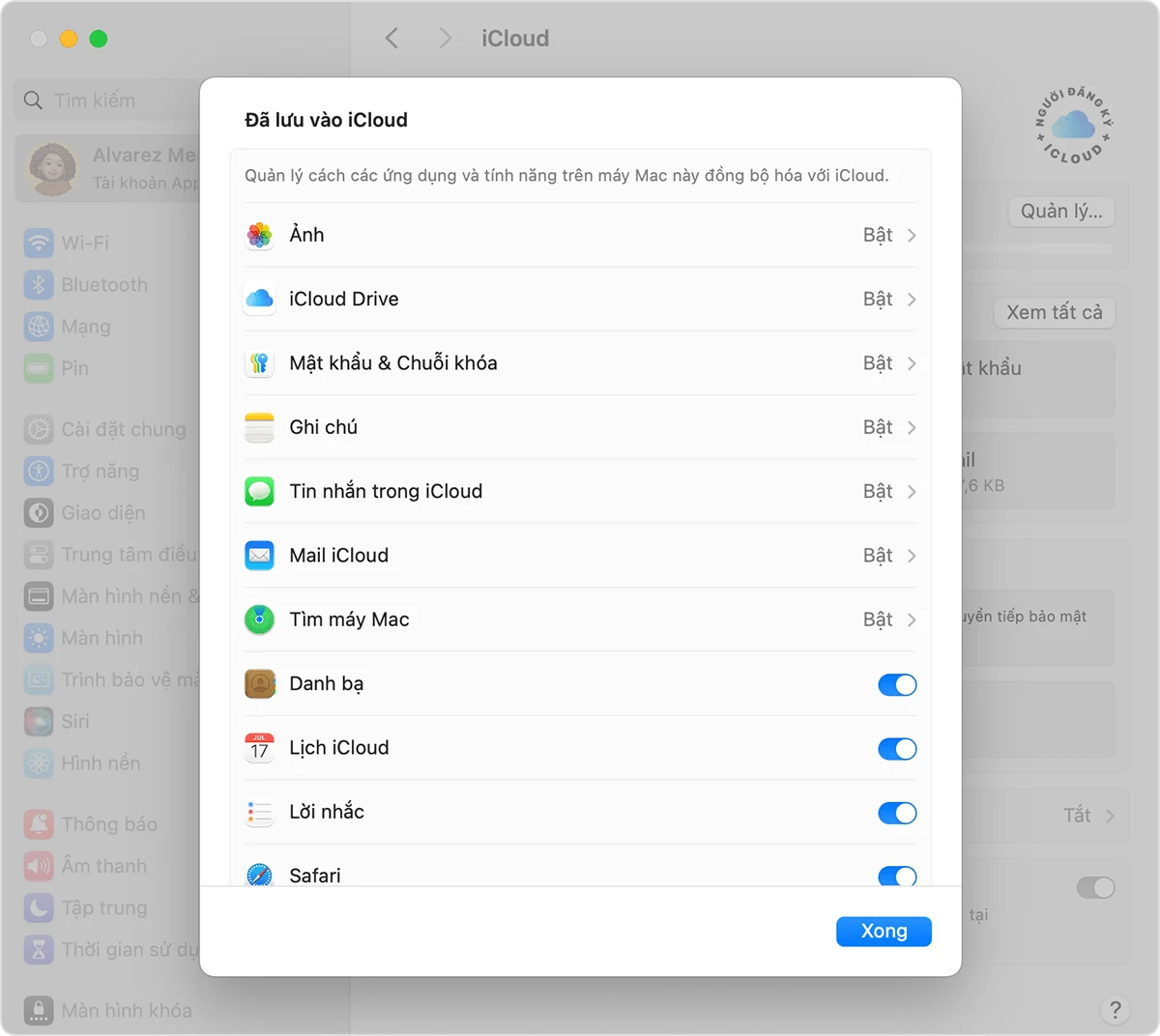
Bước 2: Truy Cập Tài Khoản của Bạn
- Chạm vào tên của bạn ở phần đầu của menu.
Bước 3: Cài Đặt Ứng Dụng Tìm
- Nhấn vào Tìm trong danh sách.
Bước 4: Bật Tính Năng Chia Sẻ Vị Trí
- Nếu bạn muốn chia sẻ vị trí của mình với bạn bè và gia đình, hãy bật Chia sẻ vị trí của tôi.
Bước 5: Kích Hoạt Tìm Thiết Bị
- Nhấn vào Tìm [thiết bị], sau đó bật tính năng này.
Bước 6: Kích Hoạt Mạng Tìm
- Để có thể tìm thiết bị ngay cả khi nó ngoại tuyến, hãy bật Mạng Tìm.
- Nếu bạn muốn gửi vị trí của thiết bị khi pin yếu, hãy bật
Gửi vị trí sau cùng.
Bước 7: Bật Dịch Vụ Định Vị
- Để đảm bảo bạn có thể tìm thiết bị trên bản đồ, hãy vào Cài đặt > Quyền riêng tư & bảo mật > Dịch vụ định vị và bật tính năng này.
Cách Thêm Các Thiết Bị Khác Vào Ứng Dụng Tìm
Thêm AirPods, Apple Watch hoặc Sản Phẩm Beats
Thiết Bị Đã Kết Nối
- Nếu bạn đã ghép đôi AirPods, Apple Watch hoặc sản phẩm Beats, thiết bị này sẽ tự động được thiết lập khi bạn bật Tìm iPhone.
Kích Hoạt Mạng Tìm
- Để có khả năng theo dõi thiết bị ngay cả khi nó tắt nguồn hoặc ngắt kết nối, hãy đảm bảo Mạng Tìm đã được bật.
Thêm AirTag hoặc Sản Phẩm Hỗ Trợ của Bên Thứ Ba
- Kiểm tra hướng dẫn cụ thể từ Apple về cách thiết lập AirTag hoặc các sản phẩm khác hỗ trợ.
Thêm Apple Pencil Pro
- Để thêm Apple Pencil Pro, hãy theo dõi qua ứng dụng Tìm. Nếu bạn hủy ghép đôi và sau đó ghép lại, bạn sẽ cần thêm lại vào ứng dụng Tìm.
Thêm Ví iPhone
- Hãy đảm bảo bạn thiết lập Ví iPhone thông qua ứng dụng Tìm để có thể theo dõi.
Cách Bật Tìm Cho Máy Mac
Bước 1: Mở Cài Đặt Hệ Thống
- Nhấn vào menu Apple và chọn Cài đặt hệ thống.
Bước 2: Truy Cập iCloud
- Nhấp vào tên của bạn và sau đó chọn iCloud.
Bước 3: Kiểm Tra Tất Cả Các Tùy Chọn
Bước 4: Kích Hoạt Tìm Máy Mac
- Cuộn xuống và nhấn vào Tìm máy Mac.
Bước 5: Cho Phép Sử Dụng Vị Trí
- Nhấn vào Bật và sau đó chọn Cho phép khi được yêu cầu để cho phép ứng dụng sử dụng vị trí của máy Mac.
Bước 6: Bật Dịch Vụ Định Vị
- Để có thể tìm thiết bị bị thất lạc, chọn menu Apple và truy cập vào Cài đặt hệ thống > Quyền riêng tư & bảo mật > Dịch vụ định vị. Đảm bảo rằng dịch vụ này đã được bật cho ứng dụng Tìm.
Kết Luận
Việc cài đặt định vị cho iPhone không chỉ mang lại sự an toàn mà còn giúp bạn dễ dàng quản lý và tìm kiếm các thiết bị và đồ vật cá nhân của mình. Với các bước hướng dẫn chi tiết trên, hy vọng bạn đã có thể cài đặt thành công ứng dụng Tìm và tận hưởng những tiện ích mà nó mang lại. Hãy luôn giữ thiết bị của bạn trong tầm tay và an toàn nhé!